. Этот принтер больше не поддерживается Samsung, соответственно драйвера они больше для него не пишут. Более того, у них на сайте их тоже уже нет. На свой страх и риск выкладываю тут. Описание настройки закрытого драйвера оставлено в исторических целях.
Открытый драйвер samsung GDI
Встренный в ghostscript. На странице принтера отмечен как рекомендуемый.
Проверить наличие можно так:
$ gs —help | grep samsunggdi psrgb pswrite pxlcolor pxlmono r4081 rinkj rpdl **samsunggdi** sgirgb sj48
Далее установка происходит следущим образом, рассказ для CUPS и для ArchLinux.
- Заходим сюда, выбираем принтер ML-1520, ставим чекбокс в download и нажимаем кнопку Generate PPD file, сохраняем файл себе на жесткий диск, имя: Samsung-ML-1520-gdi.ppd
- Для работы нужен фильтр foomatic-rip, находится в пакете foomatic-filters, ставим его: pacman -S foomatic-filters у кого нет такого пакета, посмотрите сайт на предмет наличия.
- Запускаем браузер (CUPS думаю у вас уже запущен), заоходим на http://localhost:631 и далее:
- Идем в Manage printers и удаляем принтер со старыми драйверами
- Идем в Add printer:
- Name: любое, пусть будет ml1520
- Location: «моя комната» или «мой кабинет» или «далеко далеко далече»
- Description: описание принтера
- Выбираем Device, у меня принтер на паралельном порту (он может работать и через USB), поэтому устройство выглядит так: «Samsung ML-1520P LPT #1»
- В Provide a PPD file выбираем наш сохраненный Samsung-ML-1520-gdi.ppd
Открытый драйвера splix
Есть так же в репозитарии ArchLinux, или качается с http://splix.ap2c.org, там же смотрится список поддерживаемых принтеров. Драйвер отмечен как: «This driver contains algorithms which are (possibly) patented (See license text)».
Ubuntu и переферия. Добавляем сканнер. Linux для новичков
- Ставим pacman -S splix
- Перестартуем CUPS после: /etc/rc.d/cups restart
- Все шаги проделываются аналогично установке samsunggdi, за исключением установки foomatic-filters и в списке принтеров вместо указания PPD, он выбирается из списка: «Samsung ML-1520, SpliX V. 2.0.0 (en)»
Закрытый драйвер
С закрытыми драйверами бывает очень много разного необычного и загадочного, вот и с принтером ML-1520 не все получилось гладко. Основная проблема в том, что когда стояла старая Slackware 9.1 этот принтер завелся с полуоборота на с теми дровами что были с ним на диске. После обновления до Slackware 9.1 он работать наотрез отказался, такое же поведение наблюдалось и на свеженьком Arch Linux 0.7.1. Все дело было в том что фильтр из состава драйвера валился в сигфолт, думается из-за несоответствия версии glibc в системе и glibc с которой был скомпилирован фильтр. Обновление драйверов с официального сайта samsung.com (не берите драйвера с samsung.ru, там таааакое старье!) тоже не помогло.
Так и стоял этот принтер без работы почти все лето.
Astra linux Установка принтера Печать в локальной сети
Ну вот подумав, что, возможно, драйвера еще раз обновили и решили эти проблемы, опять полез на samsung.com. И надо же, действительно, обновление было 😉 Скрестив пальчики поставил на закачку (14 метров по gprs это да. ). После окончания скачивания мы имеем архив:
20060710181110812_UnifiedLinuxDriver.tar.gz
tar xzf 20060710181110812_UnifiedLinuxDriver.tar.gz
Переходим в каталог:
cd cdroot
Смотрим на заманчивый файл autorun и еще более заманчивый Linux/install.sh и. нет не угадали, нифига мы их не запускаем. Попробую объяснить почему, в двух словах:
После инсталляции стандартным путем, принтер нафиг отказывается работать! почему — хз, как настраивать — хз. (ну точнее не полностью непонятно, но объяснять то что у самого в голове сумбурно — бред)
Далее идем по инструкции (делаем от рута):
- Создаем каталог: mkdir -p /opt/Samsung/mfp
- Копируем все из Linux/i386/at_opt в вышеуказанный каталог (вместо i386 может быть x86_64): cp -r Linux/i386/at_opt /opt/Samsung/mfp/
- Копируем все из Linux/i386/at_root cp -r Linux/i386/at_root /opt/Samsung/
- Делаем симлинки: ln -s /opt/Samsung/usr/lib/cups/backend/* /usr/lib/cups/backend ln -s /opt/Samsung/usr/lib/cups/filter/* /usr/lib/cups/filter ln -s /opt/Samsung/usr/lib/sane/* /usr/lib/sane ln -s /opt/Samsung/usr/lib/libmfp.so.1.0.1 /usr/lib/
- Копируем qt библиотеку с которой собрана конфигурационная морда и создаем линк: cp Linux/i386/lib/libqt-mt.so.3 /opt/Samsung/usr/lib ln -s /opt/Samsung/usr/lib/libqt-mt.so.3 /usr/lib
- Копируем все из noarch/at_opt/share в /opt/Samsung/mfp/share cp -r noarch/at_opt/share/* /opt/Samsung/mfp/share
- Копируем noarch/at_root cp -r noarch/at_root/* /opt/Samsung/
- Делаем линк ln -s /opt/Samsung/etc/sane.d/* /etc/sane.d/ (7-8 пункты не имеют к настройке принтера никакого отношения но могут быть полезны при настройке комбайнов и сканеров от самсунга)
- Пройдитесь ldd по фильтрам и вообще всем бинарникам: ldd /opt/Samsung/mfp/bin/* ldd /opt/Samsung/usr/lib/cups/backend/* ldd /opt/Samsung/usr/lib/cups/filter/*
Если не найдены библиотеки типа libstdc++ попробовать сначала доставить из дистрибутива или из noarch/
- Скопировать OEM.ini cp Linux/OEM.ini /opt/Samsung/mfp/share/
- Остановить cups: /etc/rc.d/cups stop
- Отредактировать /etc/cups/printers.conf Info Location DeviceURI parallel:/dev/lp0 State Idle Accepting Yes JobSheets none none QuotaPeriod 0 PageLimit 0 KLimit 0
- Скопировать ML-1520spl2.ppd: cp /opt/Samsung/mfp/share/ppd/ML-1520spl2.ppd /etc/cups/ppd/ml1520.ppd
- Запустить cups /etc/rc.d/cups start
- Запустить программу конфигурации «/opt/Samsung/mfp/bin/Configurator
- Настроить свой принтер
Все, после этого все должно работать, возможно сделаю спек для утилиты makepkg из состава ArchLinux что бы автоматизировать этот процесс
Alexander ‘Hatred’ Drozdoff, Vladivostok, 2006.08.22, updated: 2009.03.31
Источник: linuxdv.org
Как установить принтер в Astra Linux
Так как отечественная операционная система Astra Linux понемногу завоевывает сердца пользователей, её уже устанавливают не только в государственных учреждения но и в частном секторе а также в качестве домашней ОС. В связи с чем у рядовых пользователей появляется очень много вопросов. Например, а как в Astra Linux установить принтер.
У данной ОС есть неплохой wiki справочник, в котором описано практически все. Но как правило очень кратко и с минимальным количеством скриншотов. В связи с чем я решил написать эту небольшую статью с пошаговым описанием действий для самых не опытных.
У меня на сайте есть еще несколько статей посвященных ОС Astra Linux, рекомендую с ними ознакомиться.
Astra Linux установка принтера
Для того чтобы добавить принтер, необходимо зайти в меню «Пуск» и выбрать раздел «Системные» и пункт «Принтеры».
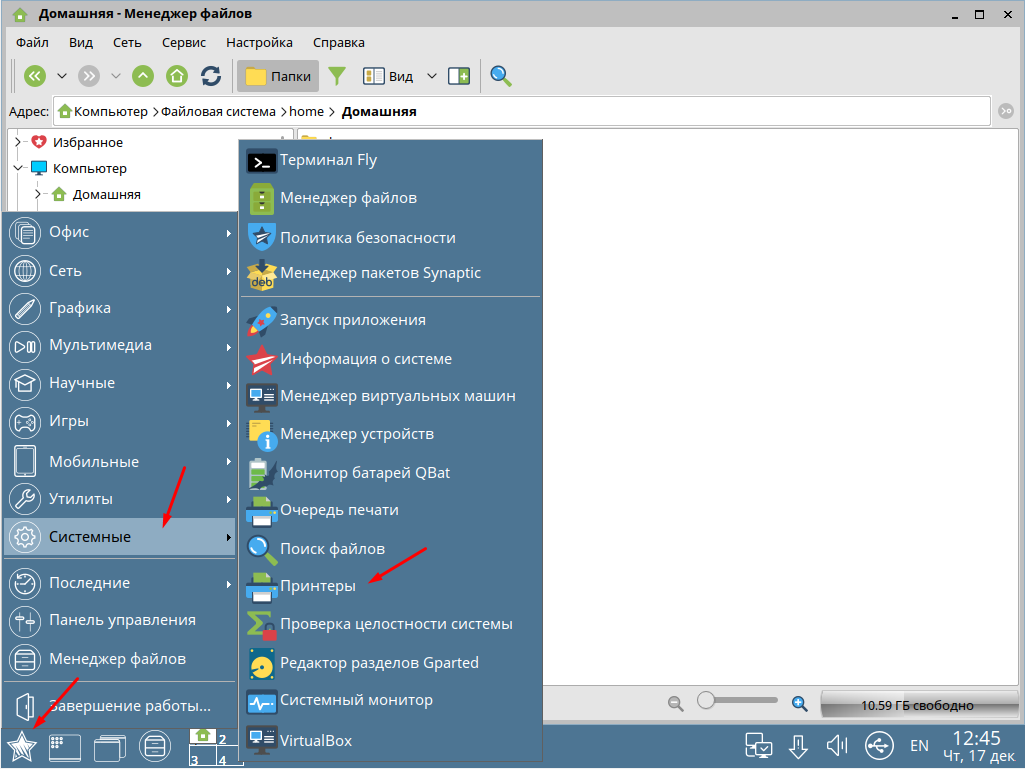
В открывшемся окне на панели инструментов выбираем «Принтер» и жмем «Добавить».
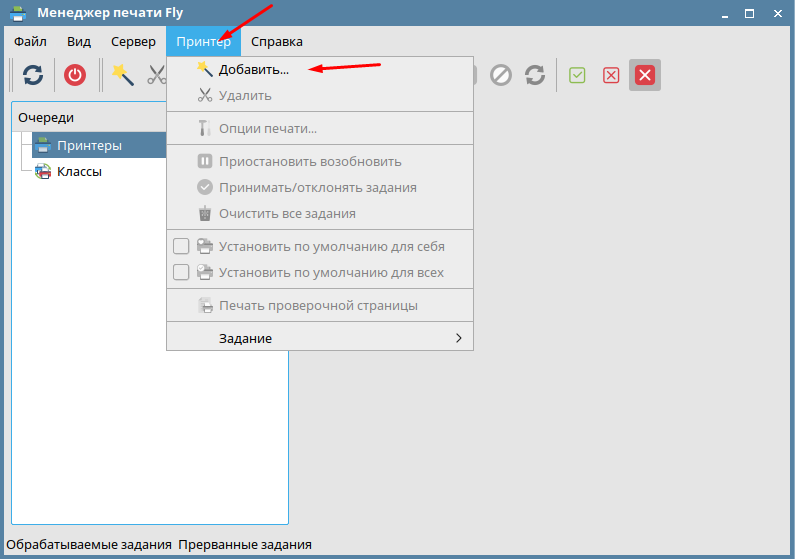
Тут отмечаем «Принтер» и жмем «Далее».
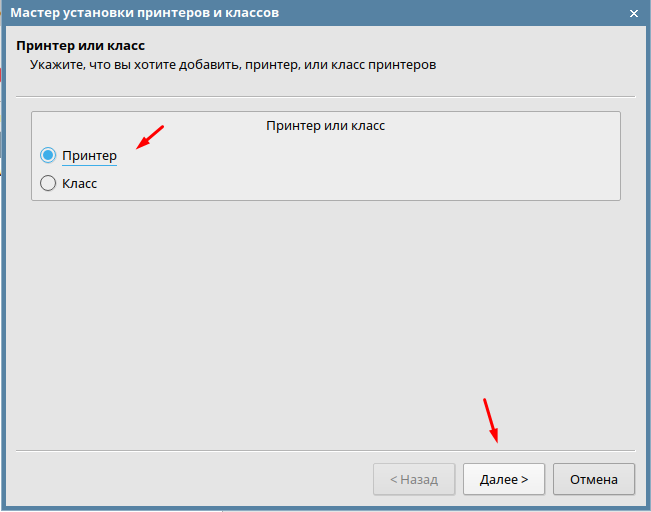
Произойдет поиск принтеров, как подключенных по USB так и сетевых. Остается только выбрать нужный и кликнуть «Далее»
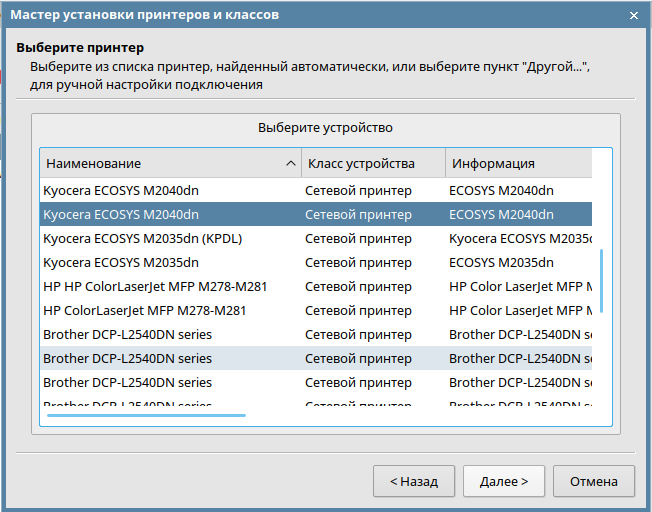
В следующем окне можно изменить информацию о принтере и открыть общий доступ. Кстати если поле «Драйвер» пустое то к сожалению ваш принтер не поддерживается Astra Linux.
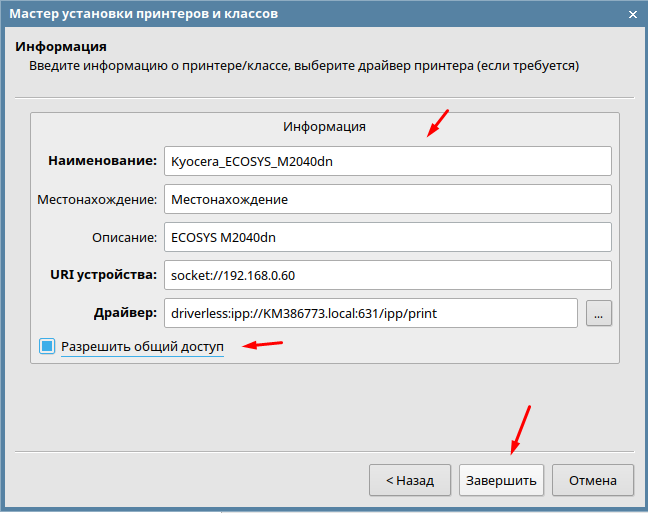
После завершения установки принтер появиться в списке и им можно будет пользоваться.
Добавление принтера через веб интерфейс принт сервера
Также можно воспользоваться веб интерфейсом принт сервера, для этого открываем браузер и вводим адрес
Откроется страница на которой нужно кликнуть «Добавить принтер».
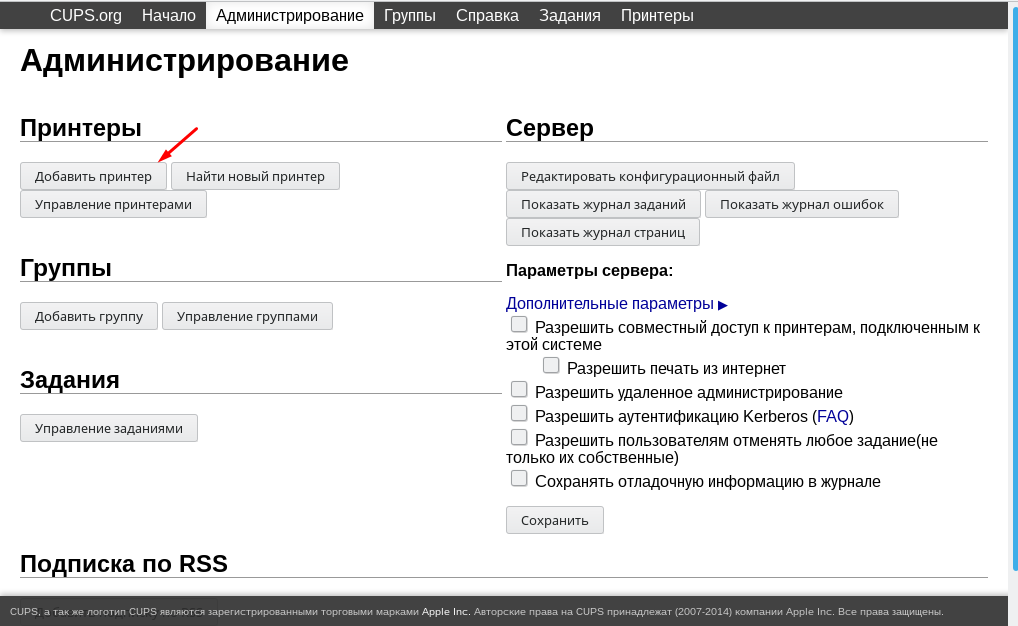
Выбираем нужный принтер.
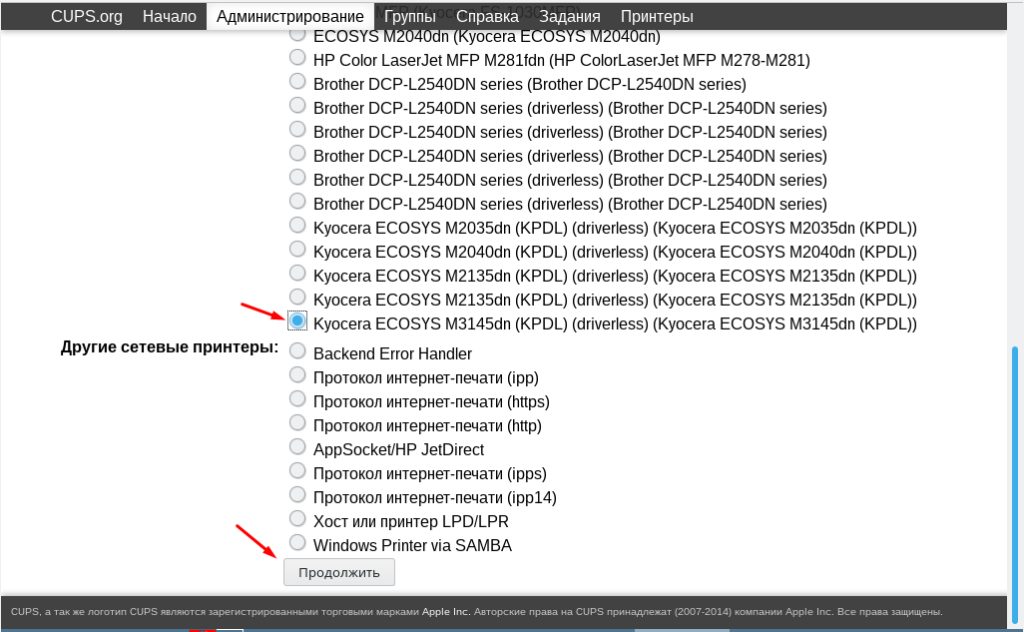
Указываем необходимую информацию. Если нужно открываем общий доступ.
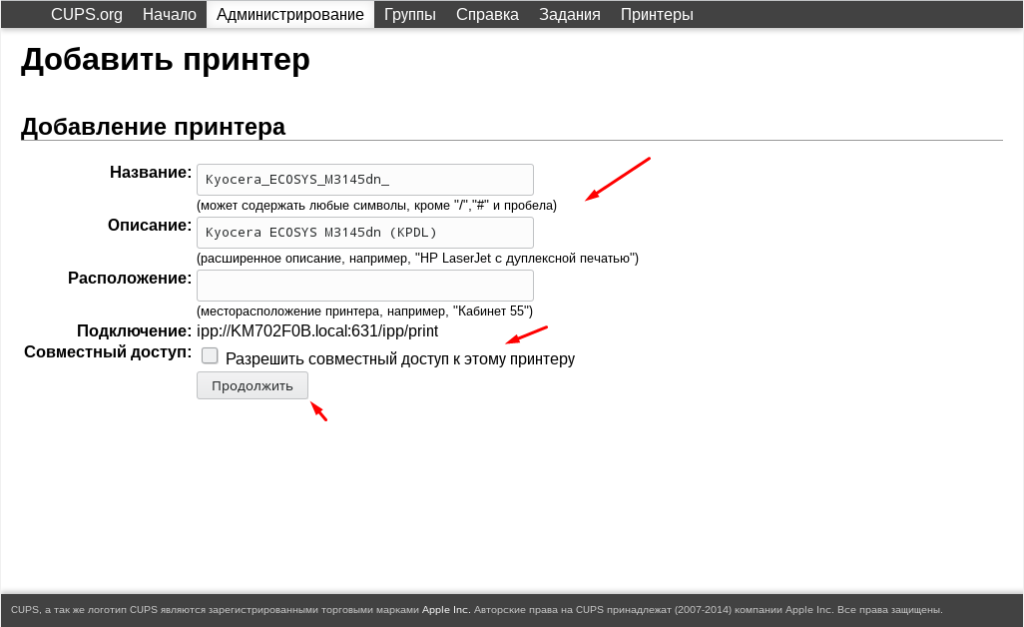
Жмем «Добавить принтер».
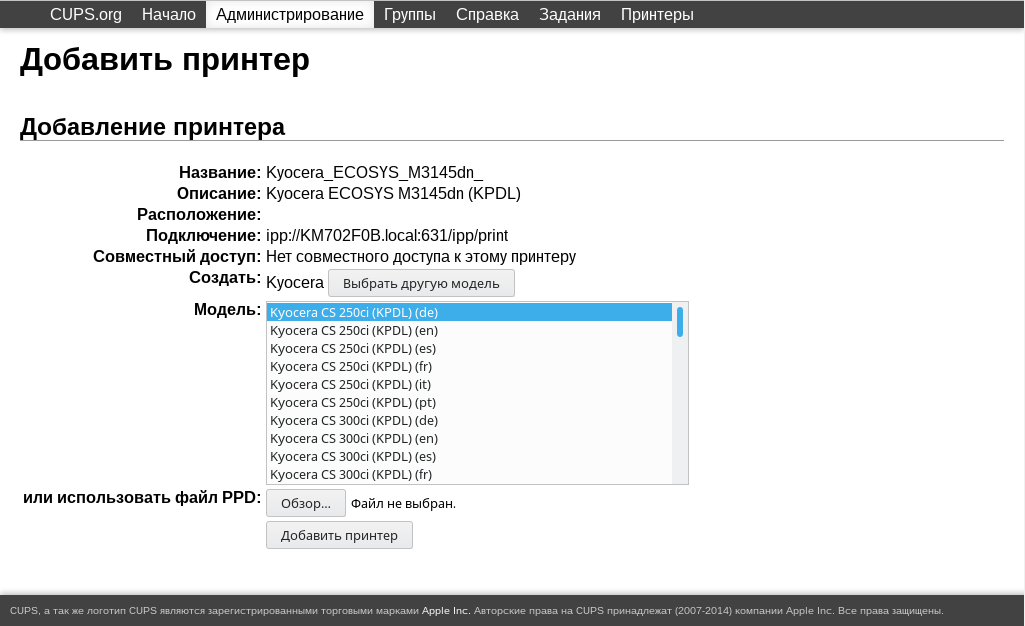
При необходимости изменяем стандартные настройки принтера.
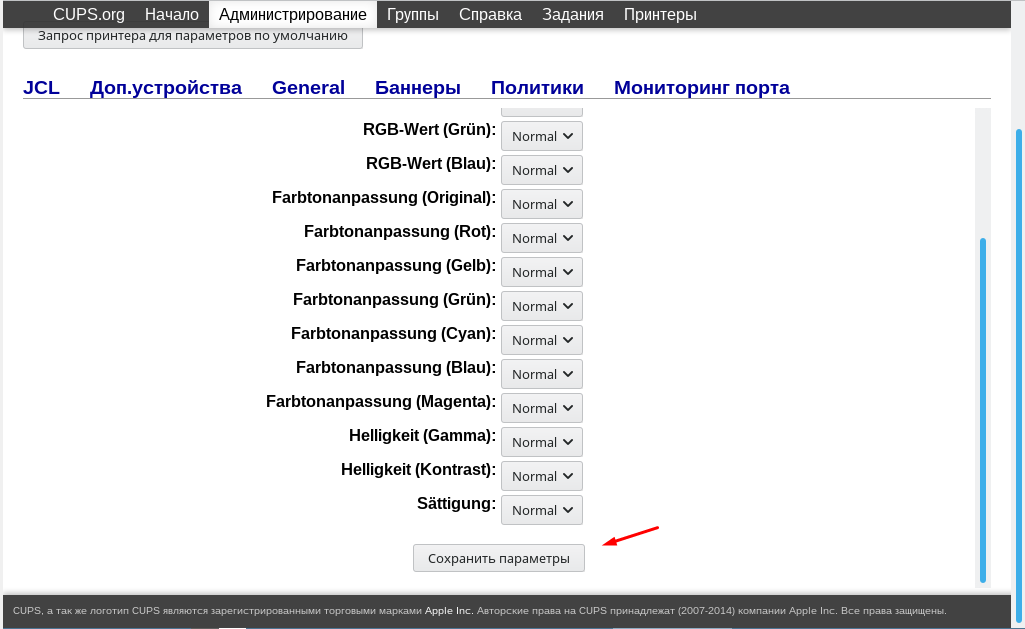
После чего принтер появиться в списке и его можно будет использовать.
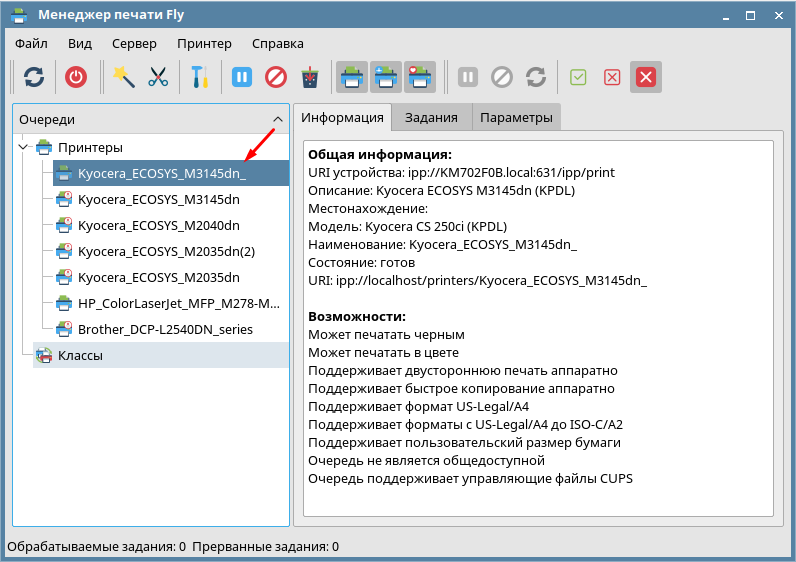
Вот два способа добавления принтеров в операционной системе Astra Linux.
Раздел: Linux Начинающим Периферия Метки: Astar Linux и принтеры
Astra Linux и принтеры : 6 комментариев
- Бохуслав 29.04.2021 оба, два способа хороши, но мне ни один ни другой увы, не помогли, однако, в домашней сети, где на трёх машинах установлена xubuntu_16.04-theme_win7_v4.1-amd64 описанные вами способы работоспособны вполне успешно. Четвёртую машину, на которой установлена Астра Линукс покуда не удалось вписать в домашнюю сеть и принтер сетевой HP LaserJet 1010 к Астре подключить.
- admin Автор записи 18.01.2022 Согласен, сырая ОС, на ней только по интернету лазить, а что касается подключения какого либо оборудования это сплошной ге…рой
- admin Автор записи 15.07.2022 Это линукс увы, нужно понимать что часть принтеров пока подключить не получиться
Источник: sibsisadmin.ru
Скачать драйвер для печати Samsung SL-M4020ND версии 1.00.06 для Linux
Описание драйвера Samsung SL-M4020ND Printer Driver версии 1.00.06
Источник: Samsung
Чтобы скачать драйвер, необходимо пройти проверку:
Отзывы о драйвере Samsung SL-M4020ND Printer Driver версии 1.00.06
Отзвывов об этом драйвере пока нет. Оставьте свое мнение об опыте установки или использования данного драйвера, будьте первым!
Официальные драйвера для Samsung SL-M4020ND
Mac OS X 10.5 / X 10.6 / X 10.7 / X 10.8
Windows XP / 2003 / XP x64 / Vista / Vista x64 / 2003 x64 / 2008 / 2008 x64 / 7 / 7 x64 / 8 / 8 x64
Быстрый поиск драйверов
Рынок аудио-решений сегодня разросся настолько сильно, что простому обывателю, желающему получить качественный звук за приемлемые деньги приходится несладко.
Пользователи, относящиеся к категории моддеров, то есть тех, кто с удовольствием модифицирует внешний вид своих ПК, используют массу непривычных материалов и комплектующих, для создания уникальных компьютеров.
Компьютеры, Интернет, мобильная связь – эти понятия крепко вошли в нашу повседневную жизнь и сейчас уже невозможно представить, как мы раньше без них обходились.
Источник: www.flydrivers.ru